
étiquettes
préparation de l’impression
1.
Tirez le bac d’Entrée.
2.
Faites glisser vers l’extérieur les deux guides de papier et retirez tout le
papier du bac.
3.
Déramez le paquet de feuilles d’étiquettes pour les séparer, puis alignez
les bords des étiquettes.
4.
Ne placez pas plus de 20 feuilles d’étiquettes, côté étiquette tourné vers
le bas, dans le bac.
5.
Faites glisser les guides de papier contre la pile de feuilles et poussez
le bac.
impression d’étiquettes
1.
Ouvrez le fichier que vous souhaitez imprimer.
2.
Utilisez l’une des méthodes suivantes pour afficher l’écran
hp deskjet 9xx series :
• Cliquez sur
Fichier
>
Imprimer
, puis sélectionnez
Propriétés
.
• Cliquez sur
Fichier
>
Configuration d’impression
, puis
sélectionnez
Propriétés
.
• Cliquez sur
Fichier
>
Imprimer
>
Configuration
, puis
sélectionnez
Propriétés
.
L’option sélectionnée dépend du programme que vous utilisez.
L’écran hp deskjet 9xx series affiche trois onglets : Mise en page,
Fonctionnalités et Paramètres avancés.
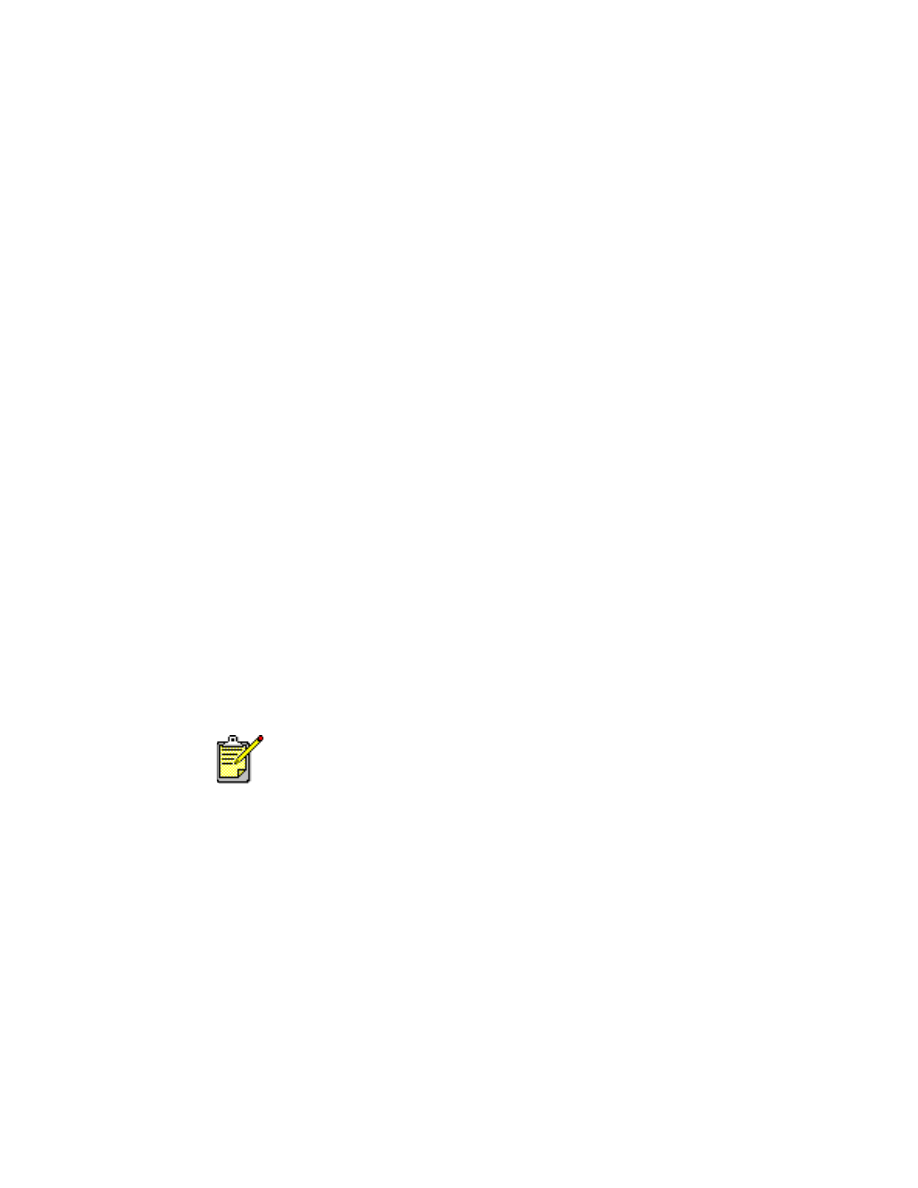
27
3.
Sélectionnez l’onglet
Mise en page
, puis sélectionnez l’une
des options suivantes :
•
Qualité d’impression
:
Normale
•
Type de papier
:
Automatique
ou le type de papier adéquat
•
Format de papier
: Choisissez
A4
ou
Letter US (8,5 x 11 po)
4.
Sélectionnez l’onglet
Fonctionnalités
, puis sélectionnez l’une
des options suivantes :
•
Orientation
: Orientation adéquate
•
Impression recto-verso
: Non cochée
5.
Cliquez sur
OK
pour revenir à l’écran Imprimer ou Configuration
d’impression.
6.
Cliquez sur
OK
pour imprimer.
conseils pour l’impression
• Utilisez uniquement des étiquettes de papier conçues spécialement
pour les imprimantes à jet d’encre.
• Ne placez jamais plus de 20 feuilles d’étiquettes dans le bac
d’Entrée en même temps.
• Utilisez uniquement des feuilles d’étiquettes entières.
• Assurez-vous que les feuilles ne sont pas collantes, pliées ou
dépourvues de leur couche de protection.
• N’utilisez pas d’étiquette en plastique ou claire. L’encre ne sèche pas
lorsqu’elle est utilisée avec ces étiquettes.
Pour obtenir les meilleurs résultats possible, utilisez les produits HP.
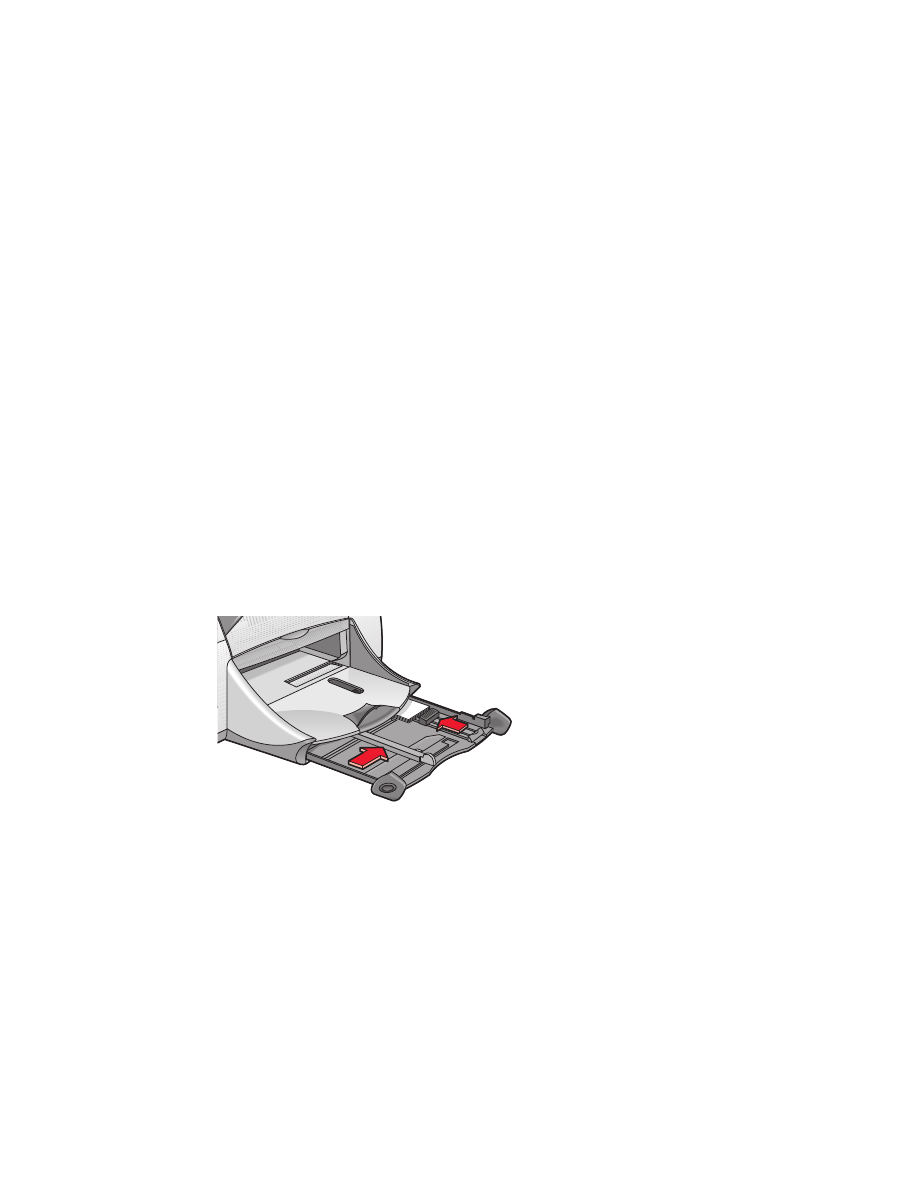
28